低开开发笔记(四):实现编辑器内拖拽
好家伙,
本篇我们来说说,编辑器内如何实现拖拽
完整代码已开源
https://github.com/Fattiger4399/ph-questionnaire.git
0.效果预览
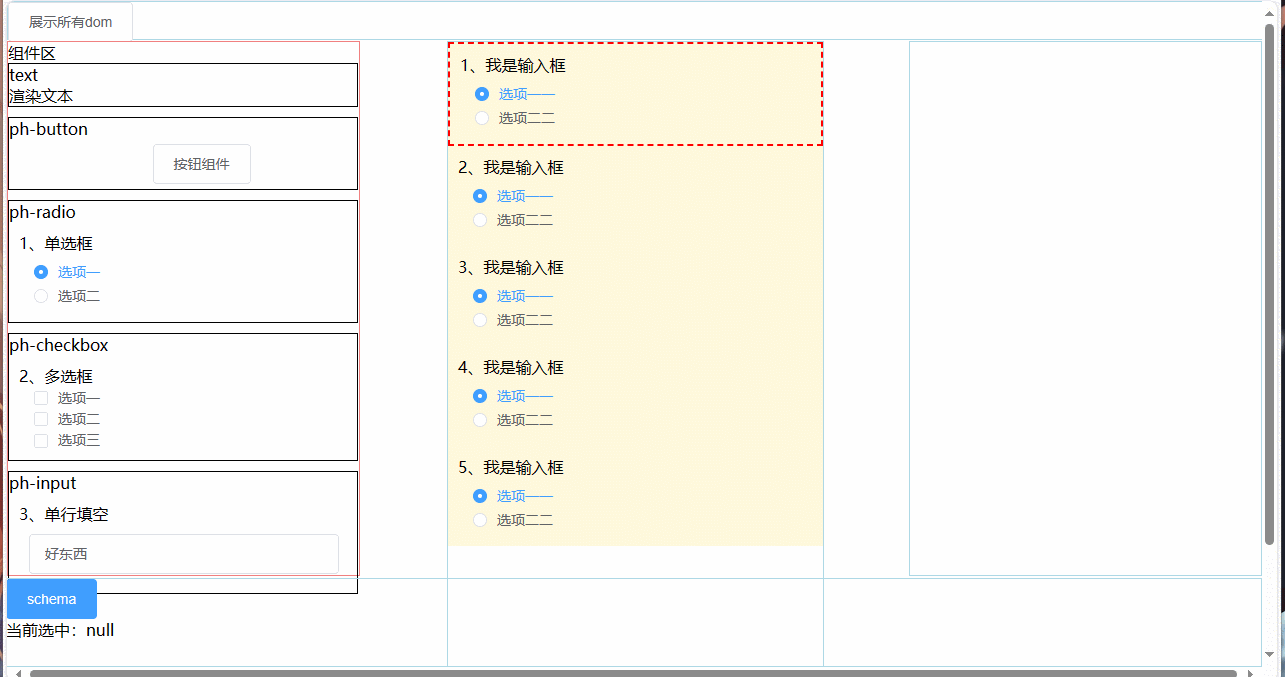
1.思路
1.1.视图操作分析
这一块是这一章节最核心的部分
 到
到
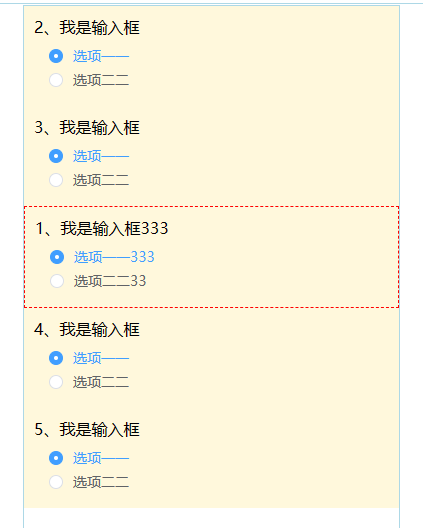
用户进行了什么操作?
(1)点击编辑器中第一个组件
(2)松开
(3)在setter中修改第一个组件的数据
(4)按下第一个组件(不松开鼠标左键)
(5)拖拽(不松开鼠标左键)
(6)到达目标地点(松开鼠标左键)
上述操作中,只有第六个是需要我们进行分析的
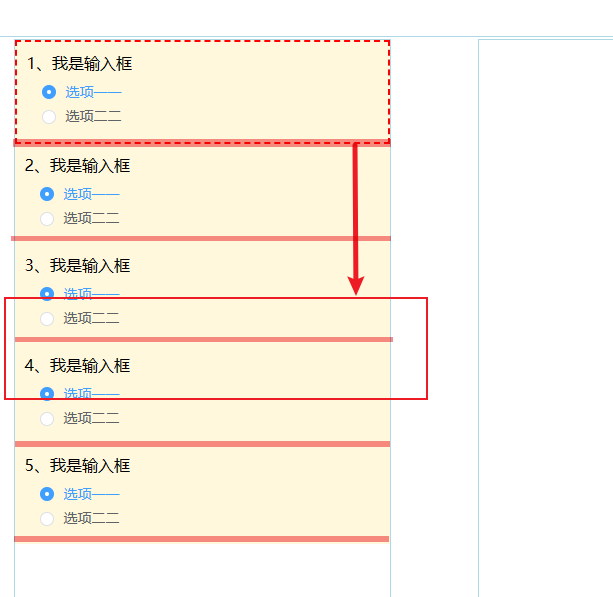
但其实也非常简单,
图片中画红框的区域如何确定呢?
目标区域的位置 小于 第四个组件的开始坐标 加上 一半的第四个组件的高度
并且
目标区域的位置 大于 第四个组件的开始坐标 减去 一半的第三个组件的高度
换成公式大概长这个样子
放到四个后面。。。放到第五个后面。。。
后面的情况以此类推
好了
1.2.数据操作分析
编辑器本身就是按数据的顺序渲染的,所以,只要排好序,然后更新渲染器就可以了
2.开始操作
我们需要用到的一些坐标
事件对象e的一些属性
-
isTrusted: 表示事件是否是由用户操作触发的,如果是由脚本创建的事件,则为false,如果是由用户操作触发的则为true。 -
altKey,ctrlKey,metaKey,shiftKey: 分别表示是否按下了 Alt、Ctrl、Meta、Shift 键。 -
bubbles: 表示该事件是否会冒泡。 -
button: 表示按下的是哪个鼠标按钮(左键为 0,中键为 1,右键为 2)。 -
clientX,clientY: 表示鼠标指针在视口中的坐标。 -
pageX,pageY: 表示鼠标指针相对于页面的坐标。 -
screenX,screenY: 表示鼠标指针相对于屏幕的坐标。 -
target: 表示事件的目标元素。 -
type: 表示事件的类型,这里是 "dragend"。 -
timeStamp: 表示事件发生的时间戳。 -
x,y: 与clientX,clientY相同,表示鼠标指针在视口中的坐标。 -
offsetX: 表示鼠标指针位置相对于触发事件的对象的 X 坐标。换句话说,它是鼠标指针距离事件目标元素的左侧边缘的像素距离。 -
offsetY: 表示鼠标指针位置相对于触发事件的对象的 Y 坐标。它是鼠标指针距离事件目标元素的顶部边缘的像素距离。
3.代码分析
(以下仅分析关键代码,完整代码请参考)
-
首先,根据传入的
config对象,更新选中的样式,将选中的组件标记为config.dsl。 -
然后,通过获取编辑器元素和选中组件的类名,找到所有符合条件的子元素并保存在
childElements中。 -
根据选中组件的
wid属性计算出sameid,用于定位对应的子元素。 -
通过筛选出以
ph-开头的 div 元素,计算出这些元素的offsetTop和offsetHeight,并保存在phoffsetTopbox和phoffsetHeightbox数组中。 -
定义了两个事件处理函数
dragStartHandler和dragEndHandler,分别处理拖拽开始和拖拽结束的逻辑。 -
在拖拽结束时,根据鼠标在 Y 轴上的位置,判断拖拽的方向(向上或向下),并根据计算得到的位置信息,将选中的组件插入到新的位置上。
-
移除旧的事件监听器,添加新的事件监听器,并设置元素为可拖拽状态。
以上就是电脑114游戏给大家带来的关于低开开发笔记(四):实现编辑器内拖拽全部内容,更多攻略请关注电脑114游戏。
电脑114游戏-好玩游戏攻略集合版权声明:以上内容作者已申请原创保护,未经允许不得转载,侵权必究!授权事宜、对本内容有异议或投诉,敬请联系网站管理员,我们将尽快回复您,谢谢合作!


